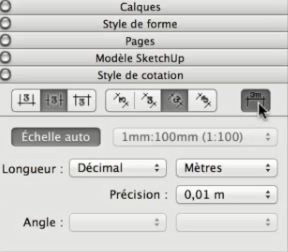Salve.
Questo tutorial è dedicato a SketchUp Pro e in particolare al dimensionamento in scala. Vedremo come aggiungere dimensioni in scala. Vi ricordo che Layout è disponibile nella versione pro di SketchUp. Si usa per fare piani di layout, piani di permessi di costruzione, piani in scala…
La parte principale di questo tutorial si trova in questo vidéo chaîne Youtube :
Parleremo dello strumento “dimensionamento”. È molto utile perché permette di visualizzare rapidamente le dimensioni. L’idea è di cliccare e rilasciare ogni volta.
Quando selezioniamo una quota, possiamo andare alla palette degli strumenti “Dimension Styles”. Vediamo che possiamo controllare la visualizzazione e l’orientamento della dimensione. Possiamo anche scegliere le unità e se mostrarle o meno. L’unità può essere impostata in metri, centimetri, millimetri con una cifra dopo il punto decimale…
Se torniamo al nostro strumento “dimensionamento”, clicchiamo e rilasciamo, clicchiamo e rilasciamo di nuovo, potete vedere che siamo di nuovo in metro. Questo è vero per lo strumento di quotatura, ma è anche vero per tutti gli strumenti di layout. Quando selezioniamo un elemento e facciamo le impostazioni, questo viene preso in considerazione solo per quell’elemento. Se non selezioniamo nulla, prendiamo il nostro strumento e facciamo direttamente le impostazioni. Per esempio, mettere in millimetri senza punto decimale. Ora possiamo lasciare lo strumento, tornarci e scoprire che le nostre impostazioni sono diventate quelle di default.
In Layout, o selezioniamo un elemento e facciamo le impostazioni, questo imposta solo quello. Oppure, selezioniamo lo strumento, facciamo le impostazioni e tutte le dimensioni successive saranno impostate direttamente.
Per favore, lasciate la vostra opinione nel commento qui sotto.